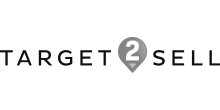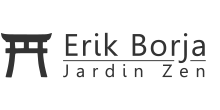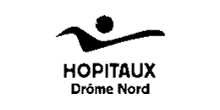Fermer
- L'agence
- Prestations
- Références
- Aide & Support
-
Contact
-
Adresse
Kyxar
40n Bd de la Libération
26100 Romans-sur-Isère -
téléphone
Standard : 04 75 720 415
Service commercial : 04 75 72 78 73
Fax : 04 75 702 608 -
EMAIL
Général info@kyxar.fr Technique support-tech@kyxar.fr
-
Adresse
Apple iPhone : Configuration d'un compte de messagerie
Ce tutoriel a pour but de configurer votre compte de messagerie sous Apple iPhone.
Création d'un compte email :
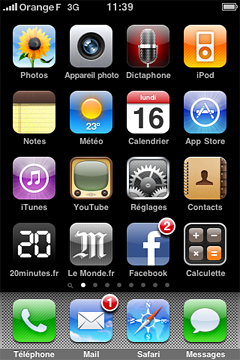
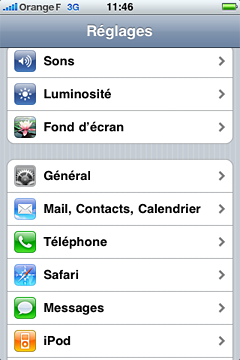
- Allez dans "Réglages"
- Puis cliquez sur "Mail, Contacts, Calendrier"
Ajouter un compte email :
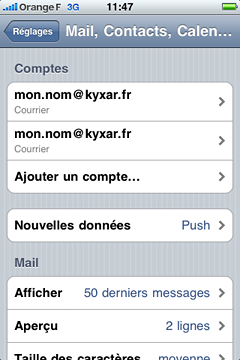
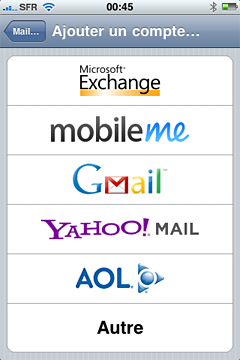
- Cliquez sur "Ajouter un compte..."
- Ensuite cliquez sur "Autre"

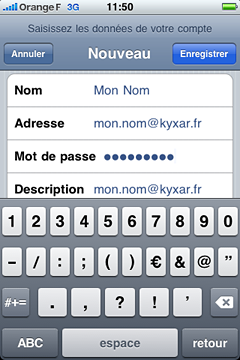
- Cliquez sur "Ajouter un compte mail"
- Dans la page qui s'affiche, entrez le "Nom", "L'adresse" et le "Mot de passe", puis cliquez sur "Enregistrer"
- REMARQUE : la partie description se remplit automatiquement
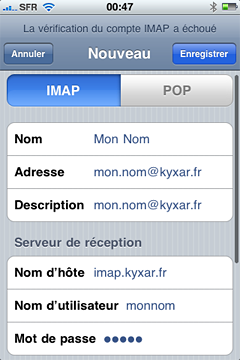
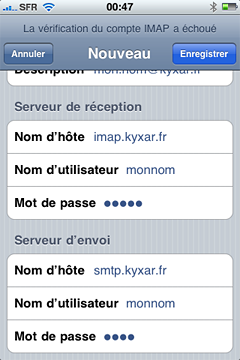
- Entrez les informations dans les rubriques "Serveur d'envoi" et "Serveur de réception"
- Puis appuyez sur "Enregistrer"
Configuration du compte :
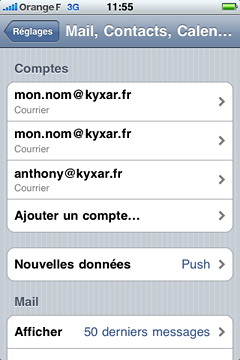
- Retournez dans "Mail, Contacts, Calendrier"
- Puis rentrez sur votre compte
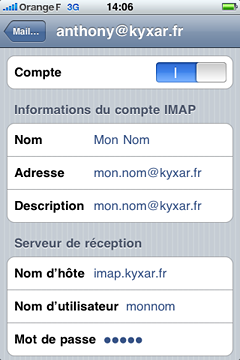
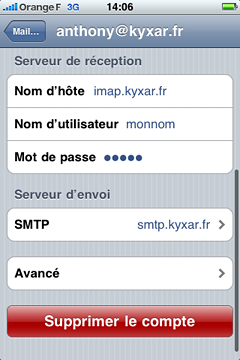
- Vous arrivez sur cette page, allez en bas de la page et cliquez sur "SMTP"
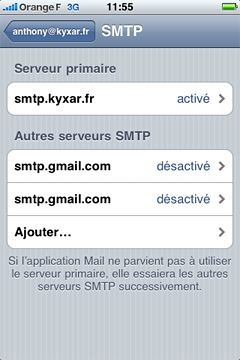
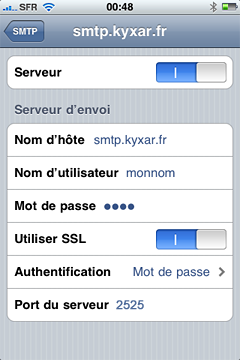
- Dans la page qui s'affiche cliquez sur "smtp.kyxar.fr"
- Dans la nouvelle page qui s'affiche, vérifiez que le bouton "Serveur" soit activé et que le "Port d'envoi" soit 2525
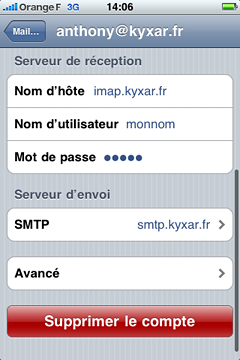
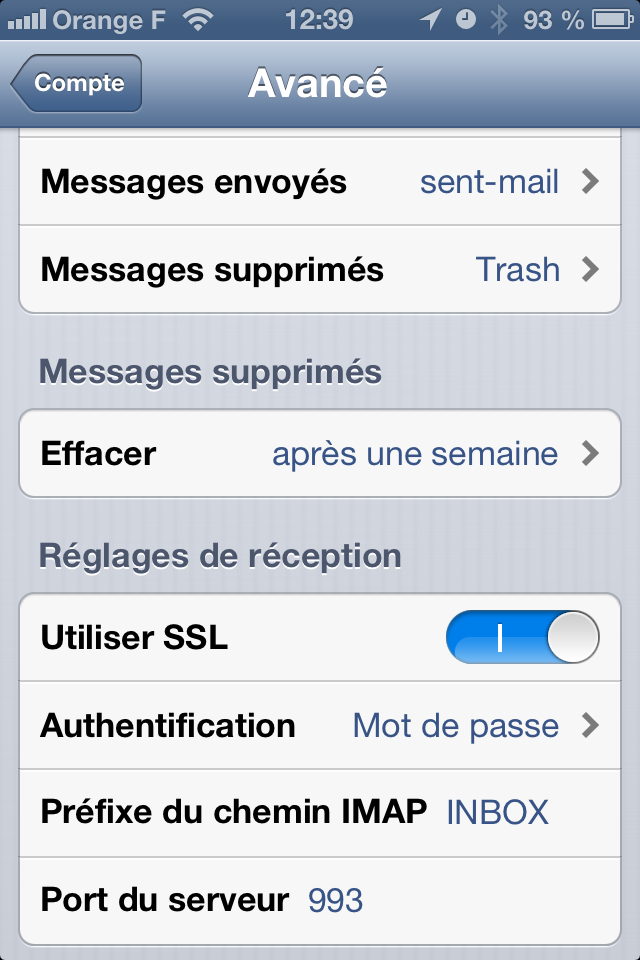
- Retournez à la page de votre compte et cliquez sur "Avancé"
- dans Préfixe du chemin IMAP rentrez "INBOX." (sans les ")
- vérifiez que le bouton "SSL" soit activé et que le "Port du serveur" soit 993
Ouverture de votre boite mail :
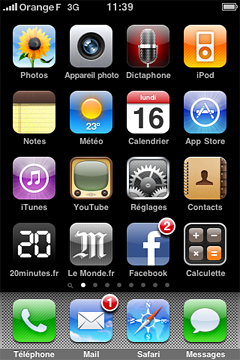
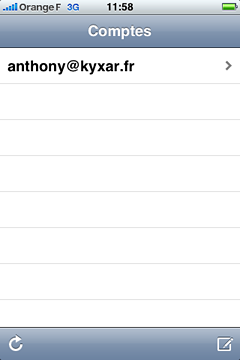
- Allez à l'écran d'accueil et allez dans "Mail"
- Puis cliquez sur votre compte
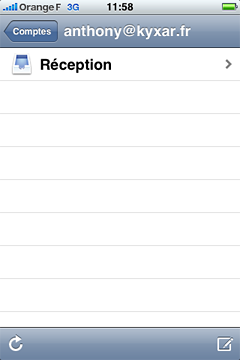
Votre compte de messagerie est maintenant pleinement fonctionnel
Vous pouvez envoyer un email à pour tester votre compte de messagerie.
By Anthony (°-°)16/11/2009
-
Du web depuis 1997
Netscape, modem 56k, RTC, autant de termes oubliés au fil de l'évolution du métier.
-
Une équipe de 36 pros
Répartie sur 5 pôles, notre équipe réactive et dynamique est spécialement formée pour répondre à vos besoins web.
-
SEO / SEA
Spécialiste référencement
Google Partners
Certifié Google Ads -
100% Français
De la main d'œuvre aux data-centers, Kyxar est très fier de pouvoir proposer un service 100% français.